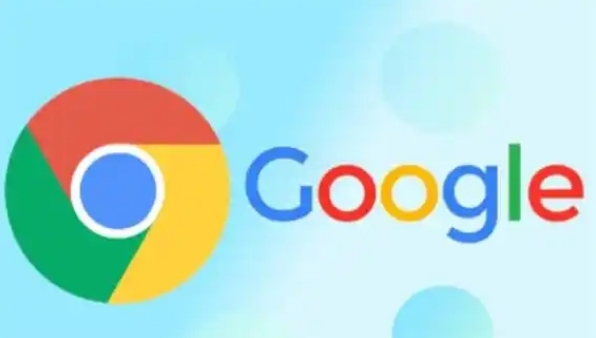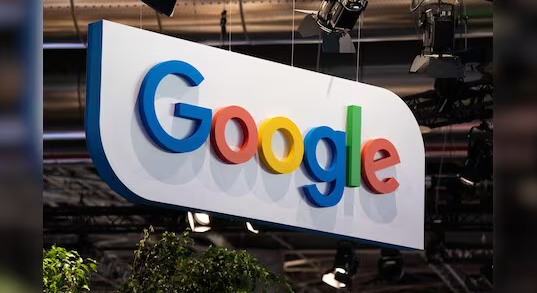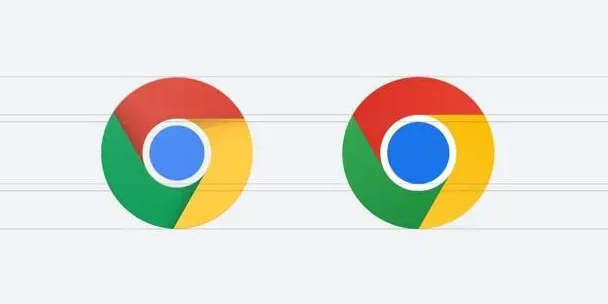教程详情

谷歌浏览器插件(Chrome Extensions)是一种可以在谷歌浏览器中安装的第三方应用程序,可以扩展浏览器的功能,提供额外的工具和功能。这些插件通常由开发者编写并发布到Chrome Web Store上供用户下载和使用。
二、如何安装插件
1. 打开谷歌浏览器,点击右上角的“更多”按钮,选择“扩展程序”。
2. 在扩展程序页面中,点击“加载已解压的扩展程序”,然后浏览到您要安装的插件文件所在的文件夹。
3. 点击“打开”按钮,等待插件安装完成。
三、如何禁用插件
1. 在谷歌浏览器的扩展程序页面中,找到您要禁用的插件,点击其名称旁边的“禁用”按钮。
2. 确认您的操作,然后关闭扩展程序页面。
四、如何启用插件
1. 在谷歌浏览器的扩展程序页面中,找到您要启用的插件,点击其名称旁边的“启用”按钮。
2. 确认您的操作,然后关闭扩展程序页面。
五、如何更新插件
1. 在谷歌浏览器的扩展程序页面中,找到您要更新的插件,点击其名称旁边的“更新”按钮。
2. 等待插件更新完成。
六、如何卸载插件
1. 在谷歌浏览器的扩展程序页面中,找到您要卸载的插件,点击其名称旁边的“卸载”按钮。
2. 确认您的操作,然后关闭扩展程序页面。
七、如何检查插件是否安全
1. 在谷歌浏览器的扩展程序页面中,找到您要检查的插件,点击其名称旁边的“信息”按钮。
2. 在弹出的窗口中,查看插件的详细信息,包括作者、描述、权限等。如果发现任何可疑的信息,建议谨慎对待。
八、注意事项
1. 不要随意点击不明链接或下载未知来源的插件,以免感染病毒或恶意软件。
2. 定期更新谷歌浏览器,以确保获得最新的安全补丁和功能更新。
3. 注意保护个人隐私,避免在公共网络环境下安装和使用插件,以免泄露个人信息。